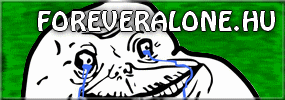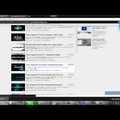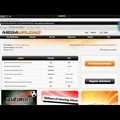Cikk folytatása írásban
Először is mennyünk a „Tools” fejlécre. Majd találhatunk egy képernyő görgetése szöveget, amit jelen esetben semmire nem tudunk használni. Majd a piros szem és szeplő effektekkel találkozunk amivel kitudjuk javítani a szeplőnket illetve a piros szemünket egy rosszul sikerült fényképen. Mindezt úgy, hogy rámegyünk az egyikre (pl. piros szem) és a képen kiválasztjuk azt a részt ahol piros a szemünk. Ugyan így a szeplőnél is. Majd ha egy képen van egy olyan rész amit elszeretnénk tüntetni de nem megy, akkor a „Mozaik” szöveggel eltudjuk kockázni a megadott részt, vagy akár használhatjuk a „Jittert” is. Az utóbbival zajosítja (el homályosítja) a megadott részt. Később találhatunk egy színmásolót, amivel értelem szerűen egy megadott színt másolhatunk. Majd egy „Paint brush” és egy „Clone stamp”ot találunk. „Paint brush”al rajzolhatunk a képünkre. Az ecset méretét is megadhatjuk a színmásoló mellett, majd a „clone stamp”al lényegében elmoshatjuk a képet.